在本篇教程中,您将会熟悉Talend Studio的界面及简单的操作。
本教程中使用的软件版本为Talend Open Studio for Data Integration v6。
1 创建一个Talend Project
Talend Studio支持您在Project中规划工作任务。
当您第一次运行软件时,您必须创建您的第一个Project。
2 Talend Studio 界面
- 在Talend Studio的不同视图下有相对应的面板。
- 项目存储库(Project Repository)列出了所有的Project,例如作业(java ETL 程序)、服务、代码、元数据和项目文档。
- 作业设计器(Job Designer)是Studio中的主视图,其中的组件用于创建ETL作业。
- 调色板(Palette)列出了所有可用组件,并按文件夹进行归类。
- 组件区域显示配置组件的所有参数。请注意,此区域中显示的信息取决于在作业设计器中选择的内容。
- 运行视图(Run View)会触发Talend Job的执行,并在控制台中显示其结果。
- Talend Studio使用图形用户界面来创建ETL程序。这些程序称为数据集成(Data Integration, DI)作业。
3 创建一个作业(Job)
1)确保选择了集成(Integration)透视图。
2)在Project Repository中,右键单击作业设计器(Job Designs)。
3)单击创建标准作业,打开新建作业向导
4)在 New Job 向导的 Name 字段中,将 Job 的名称重命名为movies。
5)在目标(Purpose)字段中,输入 Display 消息。
6)在描述(Description)字段中,输入当前作业的描述信息,如输入“本教程将使用组件来展示一个自定义消息框”。
7)单击完成(Finish),关闭向导并完成作业的创建。
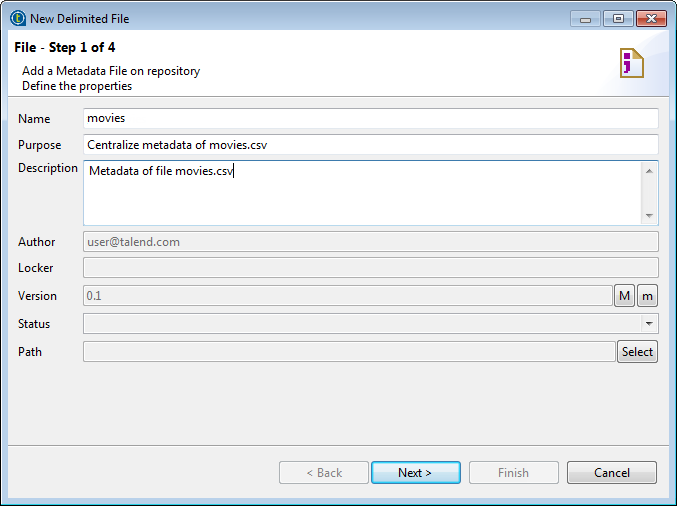
由于在数据集成作业中会使用到组件,Talend Studio为该类作业提供了一个包含800多个组件的资源库。
此时,作业设计器成功新建了一个空作业,下面开始添加组件。
4 添加一个tMsgBox组件
- 请在调色板中单击Misc,添加tMsgBox组件。
- 单击tMsgBox组件并将其放置在作业设计器上,此时该组件会显示为一个消息框。
替代方法:
- 您还可以通过在Job Designer中输入想要使用的组件名称,并将组件添加到 Job Designer中。
- 输入组件的同时,会出现符合搜索条件的组件名称,选择需要的组件并双击即可。
5 配置tMsgBox_1组件
1)在作业设计器中,单击tMsgBox_1。
2)在组件视图中单击组件,定义组件的基本设置。
3)更改“标题”和“消息”字段,更改下拉菜单中的图标。
6 运行作业
1) 在 Job simpleJob 的 Run 视图中,单击Run。
2)显示消息框。
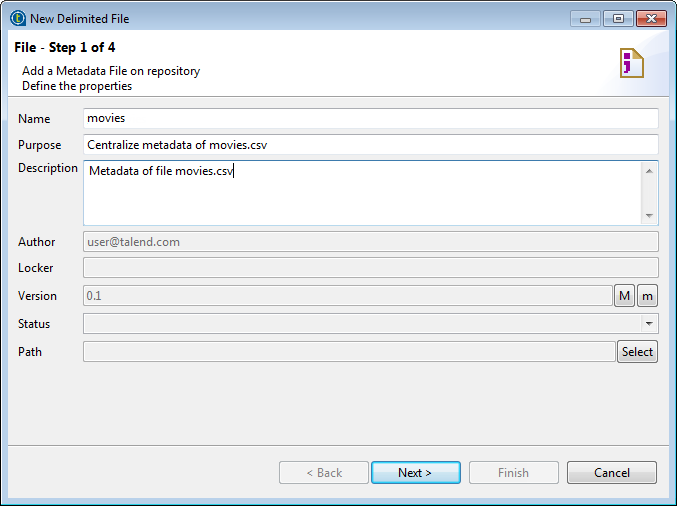


评论区(0)